通過資料存放區的時序資料存放區規則功能,可將指定的自訂Topic資料流轉到時序資料存放區空間進行儲存。本文介紹配置自訂Topic資料到時序資料存放區空間的完整操作步驟。
前提條件
背景資訊
裝置上報的物模型資料會自動寫入時序資料存放區空間,裝置上報的自訂Topic資料需您手動建立時序資料存放區規則進行解析,才能儲存到時序資料存放區空間。
時序資料存放區的詳細說明,請參見時序資料存放區概述。
建立時序資料存放區規則
每個執行個體下最多添加1000個時序資料存放區規則。
登入物聯網平台控制台。
在執行個體概覽頁面,找到對應的企業版執行個體,單擊執行個體進入執行個體詳情頁面。
在左側導覽列,選擇資料服務 > 資料存放區。
在時序儲存頁簽下的儲存規則頁簽,單擊建立規則。
在設定精靈頁面,完成以下操作。
步驟一:配置基本資料
輸入規則名稱和規則描述。
參數
描述
規則名稱
輸入規則名稱。支援中文、英文字母、日文、數字、底線(_)和短劃線(-),長度為1~30個字元,一個中文或日文佔2個字元。
規則描述
規則描述資訊。
單擊下一步。
說明如果單擊取消,規則也已建立成功,可在儲存規則列表查看已添加的儲存規則,再配置資料來源Topic和資料處理指令碼。具體操作,請參見查看和更新規則。
步驟二:添加資料來源Topic
每個規則下最多添加1,000個Topic。
在添加資料來源Topic嚮導頁面,單擊添加Topic。
在彈出的對話方塊中,根據頁面提示,選擇產品、裝置和自訂Topic。
說明Topic支援使用萬用字元(+)和(#):
全部裝置(
+):指定產品下所有裝置。/user/#:指定裝置的所有自訂Topic。
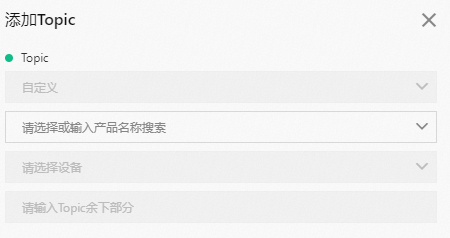
單擊確定。
添加自訂Topic成功後,資料來源Topic列表顯示已添加的Topic資訊。
重要已添加自訂Topic不支援修改,您可先刪除,然後重新添加。

(可選)重複以上步驟,可添加多個資料來源Topic。
單擊下一步。
說明如果單擊取消,可在規則詳情頁面,查看已添的資料來源Topic列表。具體操作,請參見查看和更新規則。
步驟三:編輯資料處理指令碼
在編輯資料處理指令碼嚮導頁面的編輯指令碼輸入框中,輸入指令碼解析自訂Topic資料,將資料存入時序資料存放區空間。
指令碼編輯方法和樣本,請參見指令碼文法。
重要同一時序資料存放區規則下,同一欄位Key和Value的資料類型必須保持不變。若發生改變(例如:int32類型改為text類型),則新資料的寫入會失敗,且無法再查詢歷史儲存資料。
單擊頁面下方的儲存,完成指令碼編輯。
單擊頁面下方的調試。
此時也會自動儲存指令碼草稿。
在右側調試面板,根據頁面提示,選擇產品和裝置,輸入Topic和Payload資料,單擊調試,驗證指令碼。
輸入的Topic和Payload資料,與指令碼解析邏輯相符即可。

運行結果中會顯示指令碼中聲明的變數值和執行的資料存放區函數。

單擊調試面板的關閉。
(可選)單擊頁面下方的發布。
此時還可以編輯指令碼,重新調試和發布。
單擊完成並發布。
此時會關閉設定精靈頁面,完成規則的所有的配置。
查看和更新規則
在時序儲存頁簽下的儲存規則頁簽下, 找到對應的儲存規則,單擊對應操作列的查看。
在規則詳情頁面,查看規則資訊,包括規則ID、建立時間、資料來源Topic數量及列表、資料處理指令碼資訊等。
按照以下操作步驟,更新規則。
編輯規則基本資料
單擊右上方編輯。
在編輯規則對話方塊,修改規則名稱和規則描述。
更新資料來源Topic
在資料來源Topic頁簽:
單擊添加Topic,參考上文步驟二:添加資料來源Topic,新增更多資料來源Topic。
在Topic列表中,單擊目標Topic操作列的刪除,會從資料來源Topic列表刪除對應Topic。
更新資料處理指令碼
單擊資料處理指令碼頁簽。
在編輯指令碼輸入框上方,單擊編輯草稿。
在編輯指令碼輸入框中,修改指令碼。
依次單擊頁面下方儲存、調試和發布,完成指令碼更新。
啟動規則
所有設定完成後,返回至時序儲存頁簽的規則儲存頁簽,單擊規則對應的啟動。規則啟動後,裝置上報的自訂Topic資料即可按照解析指令碼進行儲存。
可選操作
您也在時序儲存頁簽的規則儲存頁簽,執行以下操作:
操作 | 說明 |
停止 | 停止對應規則。 重要 停止成功後,對應自訂Topic資料不再存入時序資料存放區空間。 |
刪除 | 刪除對應規則。 重要 運行中的規則不可刪除。 |